Գլուխներ
Apple ընկերությունը շարունակաբար ուրախացնում է իր երկրպագուներին: Այս անգամ ներկայացնում ենք նոր գործիք՝ Clean Up։ Սա «հրաշք ռետին» է, որը թույլ է տալիս հեռացնել տարբեր օբյեկտներ iPhone-ով արված լուսանկարներից։ Այժմ այլևս անհրաժեշտ չէ ուշադիր ընտրել կադրի անկյունը կամ գտնել այն վայրերը, որտեղ՝ վստահորեն, չեն հայտնվի ավելորդ մարդիկ կամ առարկաներ։ Նկարեք և մաքրեք այն, ինչ պետք չէ՝ տներ, պատահական անցորդներ և այլ առարկաներ։ Իսկ ինչպե՞ս հստակեցնել դետալներ՝ օգտագործելով նոր ֆունկցիան, կարդացեք հոդվածում։
Որտեղ է հասանելի նոր ընտրանքը
Այժմ, նախքան լուսանկարներից մարդկանց և այլ օբյեկտների հեռացման ալգորիթմը ուսումնասիրելը, հարկավոր է հասկանալ, թե որ iPhone մոդելներում կարելի է օգտագործել Clean Up գործիքը։ Այս պահին ցանկը հետևյալն է.
● Սմարթֆոններ, որոնք աջակցում են Apple Intelligence-ին՝ iPhone 15 Pro/Pro Max և iPhone 16/Plus/Pro/Pro Max;
● iPad պլանշետներ, որոնք օգտագործում են M1 պրոցեսոր և iPad mini A17 Pro;
● Mac համակարգիչներ, որոնք աշխատում են M1 չիպերով և ունեն ավելի թարմ չիպսեթների տարբերակներ։
Բոլոր սարքերում պետք է թարմացվի օպերացիոն համակարգը՝
● iPhone-ի համար՝ iOS 18.1;
● iPad-ի համար՝ iPadOS 18.1;
● Mac-ի համար՝ macOS Sequoia 15.1։
Գործիքը ակտիվացնելու համար անհրաժեշտ չէ փոխել ինտերֆեյսի լեզուն կամ իրականցնել բարդ գործողություններ։
Մաքրում ենք լուսանկարները Clean Up-ի օգնությամբ
Ուշադրություն դարձրեք, որ գործիքը արդեն հասանելի է նկարների խմբագրման հավելվածում։ Ուրեմն, ինչպես հեռացնել օբյեկտը լուսանկարում, որը արել եք iPhone-ով.
● Գործիքը հասանելի է, եթե ձեր Apple տեխնիկան միացված է ինտերնետին (տնային ինտենետ կապին կամ բջջային ինտերնետին): Եթե միացում չկա, գործիքը չի կարողանա բեռնվել։
● Բացում ենք Ֆոտո ծրագիրը և որոնում այն կադրը, որը խմբագրում է պահանջում ։
● Հեռախոսի էկրանի ներքևում գտնում ենք երեք սլայդերի նման կոճակը և սեղմում ենք այն։
● Այժմ պետք է սպասել, մինչև գործիքը բեռնվի։ Որոնում ենք «Մաքրում» ֆունկցիան (գտնվում է էկրանի ներքևում, պատկերված է որպես ռետին)։
● Բեռնումը ավարտելուց հետո մատով զգուշորեն շրջապատում ենք նկարում ավելորդ հատվածը՝ այն պետք է նաև ստվերվի։ Եթե չեք ցանկանում ավելորդ բան ծածկել, պարզապես մեծացրեք լուսանկարն՝ այնպես դուք ավելի ճշգրիտ կշրջապատեք օբյեկտը։
● Վերջնական փուլում սեղմում ենք «Պատրաստ» (կոճակը գտնվում է վերևում, աջ մասում)՝ փոփոխությունները պահպանելու համար ։
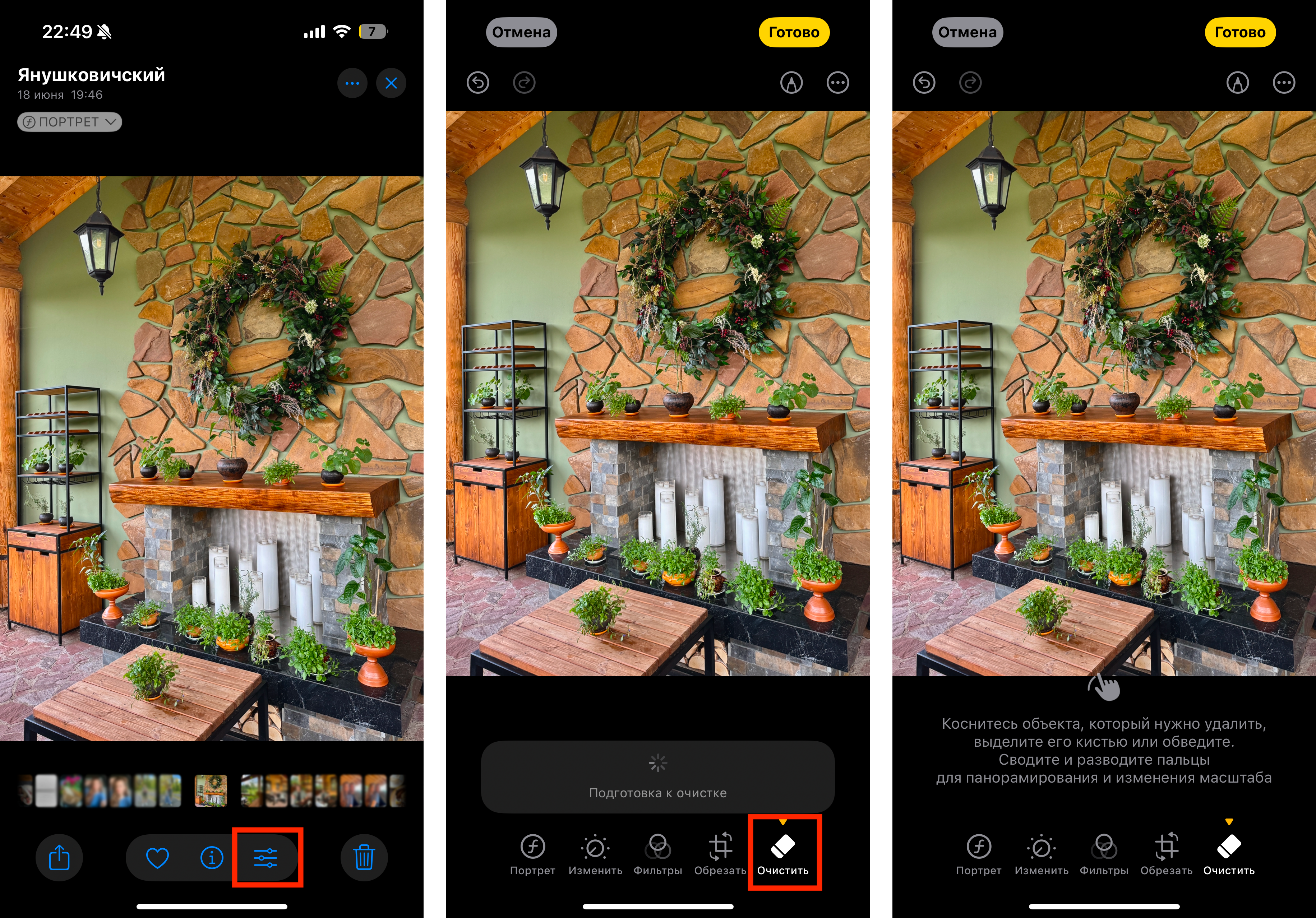
Ինչպիսի՞ արդյունք. Ամեն ինչ շատ պարզ է՝ ձեր գործողություններից հետո գործի է անցնում Apple Intelligence նեյրոցանցը, որը հեռացնում է նշված օբյեկտը և տեղը համալրում համապատասխան ֆոնով։ Այսպիսի մշակման արդյունքում ստացված լուսանկարն այնպիսին է, կարծես այդ հատվաշում երբեք չեն այնպիսի օբյեկտներ, ինչպիսիք են տները, անցորդները և այլն։Սակայն, բնօրինակի տարբերակում կան հեռացված տարրերը։
Եթե դուք առաջին անգամ եք օգտագործում հեռացման գործիքը, սպասեք, մինչև բեռնվի ջնջման ալգորիթմը։ Այս գործընթացը տևում է մի քանի րոպե։ Երբ գործիքը բեռնվի, այն կդառնա մշտապես հասանելի և լաշխատի առանց սարքի ինտերնետին միանալու։
Կարևոր հիշեցում։ Apple Intelligence-ը այն նույն նեյրոցանցն է, որը պատրաստ է միշտ օգնել կատարյալ լուսանկարների ստեղծման հարցում։ Միաժամանակ երբեմն այն ինքնուրույն տալիս է առաջարկներ, թե որ տարրն է անհրաժեշտ հեռացնել կադրից։ Այս դեպքում ավելորդ օբյեկտը արդեն նշված կլինի, և դուք միայն պետք է մեկ անգամ սեղմեք դրա վրա՝ և այն կջնջվի։
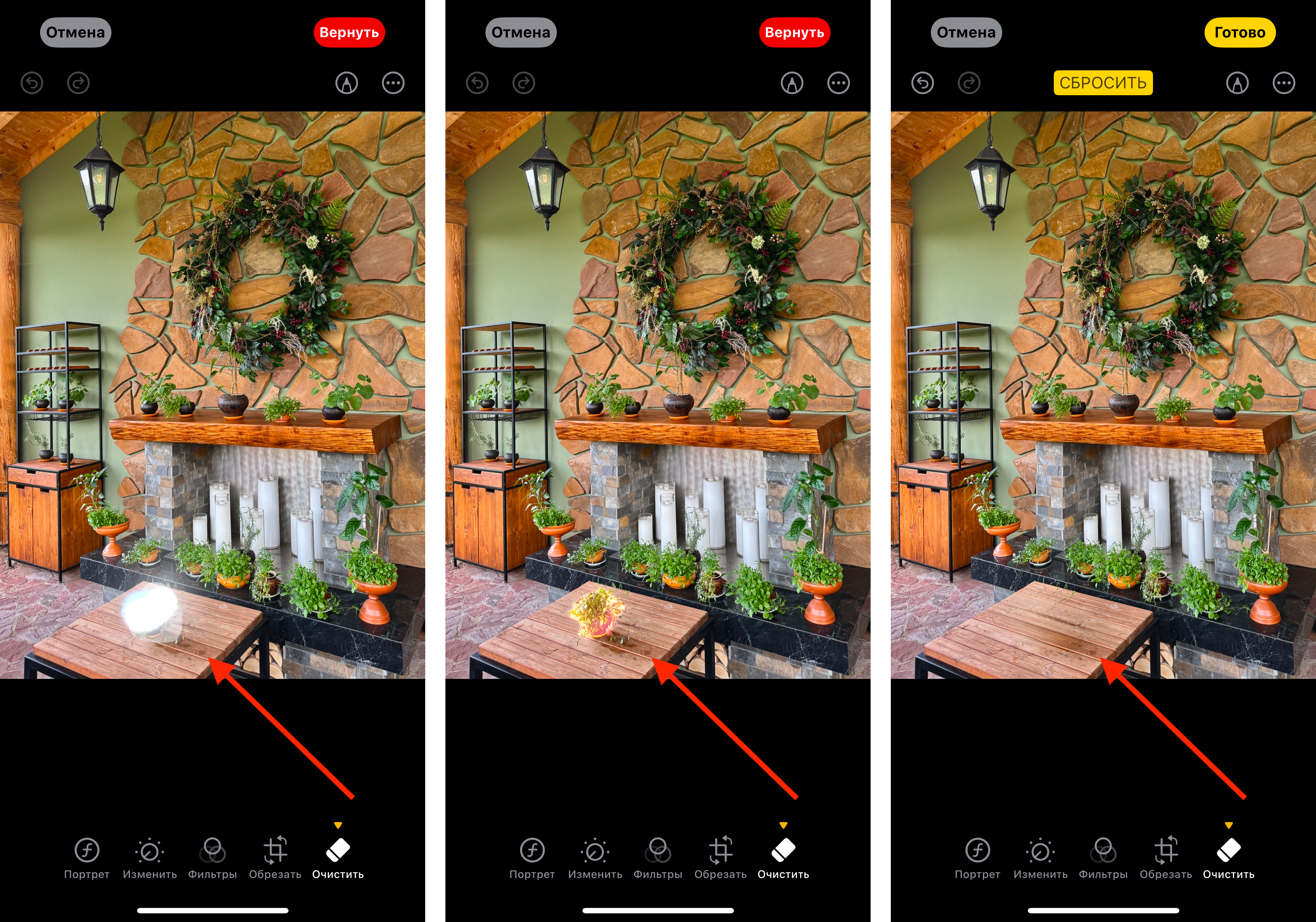
Վերադարձնում ենք նկարի բնօրինակը, եթե արդյուքը չի գոհացրել
Հաճախ լինում էայնպես, որ մենք դժգոհ ենք նկարների մշակման արդյունքից, բայց դժգոհությունը ի հայտ է գալիս բազմակի դիտումներից հետո, երբ արդեն ամեն ինչ արել ենք։ Օրինակ՝ հեռացրել ենք կադրից մի տարր, բայց հետո որոշել ենք այն վերադարձնել։ Կարո՞ղ ենք մենք դա անել։ Այո՝ վերադարձնել բնօրինակ տարբերակը շատ հեշտ է։ Գործողությունների ալգորիթմը.
● Բացեք Ֆոտո ծրագիրը։
● Որոնեք այն լուսանկարները, որոնց վրա պահպանվել են փոփոխությունները և ցանկանում եք վերադարձնել բնօրինակ տարբերակը։
● Էկրանի ներքևում սեղմեք «երեք սլայդեր» կոճակը։ Գործիքը պետք է բեռնվի։
● Վերևում, աջ կողմում սեղմեք «Վերադարձնել» (կարմիր կոճակ)։
Կատարված փոփոխությունները կվերացվեն, լուսանկարը կվերադառնա սկզբնական վիճակին։ Բոլոր հեռացված օբյեկտները կվերադառնան նկարի վրա, սակայն կվերացվեն գույնի, վառության և նմանատիպ խմբագրումները ևս։ Դուք կստանաք բնօրինակ տարբերակը։
Clean Up գործիքի միջոցով լուսանկարները խմբագրելը դարձել է ավելի հարմարավետ և արագ։ Ավելին՝ քանի որ Apple ընկերությունը մշակում է ավելի շատ օգտակար ֆունկցիաներ, հնարավոր է, որ մոտ ապագայում այլևս հարկ չլինի ներբեռնել հավելվածներ iPhone-ում լուսանկարների խմբագրման համար։
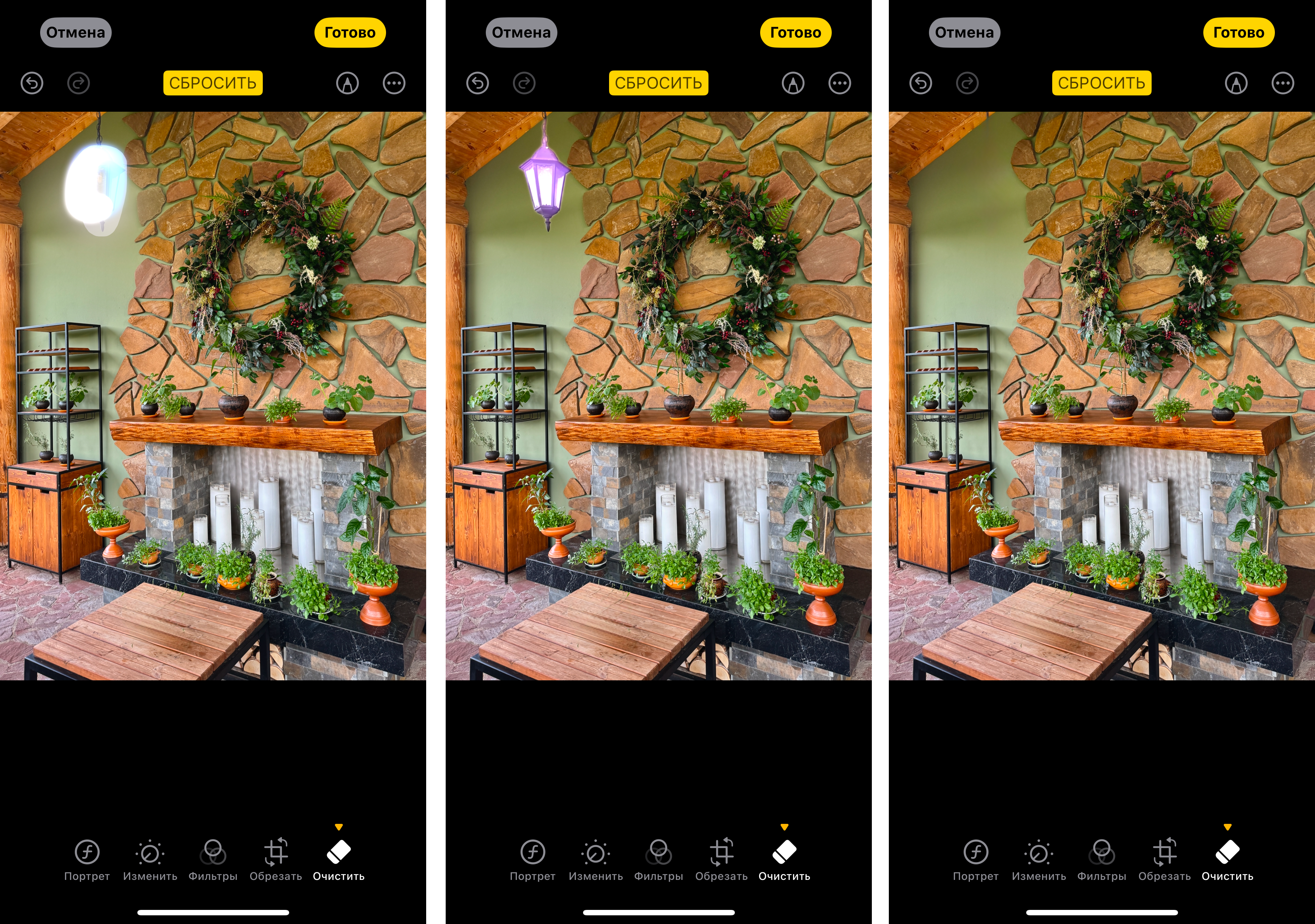
Բացի այդ iSpace մասնագետները միշտ պատրաստ են օգնել ձեզ iPhone-ի կարգավորումների և նոր ֆունկցիաների հետ կապված հարցերում։ Այցելեք մեր խանութ սրահներ խորհրդատվություն ստանալու և գնումներ կատարելու համար։ Մենք խորհուրդ կտանք Apple տեխնիկայի աքսեսուարները և նորույթները։ Ինչպես նաև մեզ մոտ կարող եք փորձարկել ներկայացված սարքերը։
ԿԱՐԴԱՑԵՔ ՆԱև.
Ինչպես տեղադրել Eye Tracking և կառավարել iPhone-ը հայացքով. մանրամասն ուղեցույց
Ինչպես կարգավորել նոր iPhone-ը: Մանրամասն ուղեցույց
Ընտրություն iPhone 16-ի և iPhone 16 Pro-ի միջև․ որակյալ «բազա» թե՞ առաջադեմ ֆլագման
Ի՞նչ նորություններ կան iOS 18-ում: Թարմացվեք և ուսումնասիրեք հետաքրքիր հնարավորությունները
Պլաստիկ քարտեր, տոմսեր, էլեկտրոնային բանալիներ — ներբեռնում ենք iPhone-ի Apple Wallet-ի միջոցով
Բաժանորդագրվիր և առաջինը տեղեկացիր մեր ակցիաների և նորությունների մասին:
